Windows- ის წინა ვერსიებში საქაღალდეების გაზიარება საკმაოდ მძიმე ამოცანა იყო. Windows 10-ში გაზიარება ბევრად უფრო მარტივი გახდა. გაზიარების ზოგიერთი ვარიანტი Windows 10-ში მომხმარებლებს უზრუნველყოფს სრული კონტროლი (მაგ. კითხვა და წერა).
Sharing ფუნქცია ფართოდ გამოიყენება იმ ადგილებში, სადაც მომხმარებლების რაოდენობა ბევრია, მაგ. ოფისები, სამუშაო ადგილები და ა.შ.
ამ სტატიაში ჩვენ ვიცავთ გარკვეულ ნაბიჯებს, თუ როგორ უნდა გავაზიაროთ საქაღალდე Windows 10-ში:
Ნაბიჯი 1: დააჭირეთ ღილაკს ნებისმიერ საქაღალდეზე, რომლის გაზიარება გსურთ და დააჭირეთ ღილაკს "Თვისებები”.
მაგალითად, დააწკაპუნეთ მარჯვენა ღილაკით "Share" საქაღალდეზე და ქვე-დირექტორიაში დააჭირეთ "Properties".
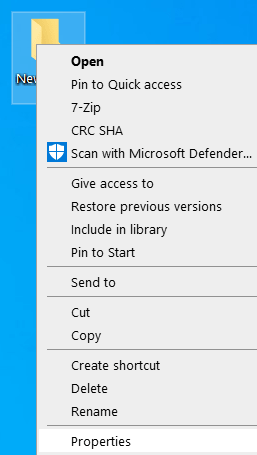
ნაბიჯი 2:
ფანჯარაში Sharing Properties დააჭირეთ ღილაკს "Sharing".
განყოფილებაში "ქსელის ფაილი და საქაღალდის გაზიარება", დააჭირეთ ღილაკს "გაზიარება".

ნაბიჯი 3: აკრიფეთ იმ ხალხის სახელი, ვისთანაც გსურთ ამ საქაღალდის გაზიარება. ასევე შეგიძლიათ დააჭიროთ ღილაკს დამატება, რომ დაამატოთ ადამიანები, ვისთანაც გსურთ გაზიარება.
სიაში დამატების შემდეგ, დააჭირეთ ღილაკს "გაზიარება".
თუ გსურთ ეს გაუზიაროთ ყველას, ვინც დაკავშირებულია LAN- ით, აკრიფეთ ყველას და დააჭირეთ ღილაკს დამატება.
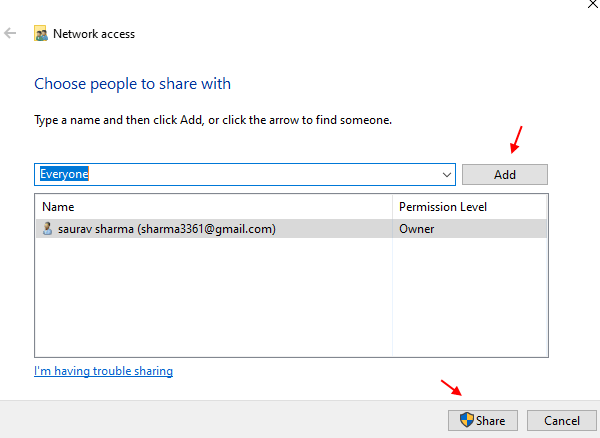
ნაბიჯი 4:
თუ გსურთ გააკონტროლოთ ამ საქაღალდის წაკითხვისა და წერის წვდომა გაზიარების დროს, დააჭირეთ "Advanced Sharing" ფანჯარაში "Share Properties".

ნაბიჯი 5:
ჩართეთ გამშვები ნიშანი, სადაც წერია „გააზიარე ეს საქაღალდე“ და დააჭირე ღილაკს „ნებართვები“.

ნაბიჯი 6:
ჩართეთ გამშვები ნიშანი „სრული კონტროლის“ გვერდით.
დააჭირეთ ღილაკს "კარგი".

Შენიშვნა:
ახლა, შეცვალეთ უფლებები "უსაფრთხოების" ჩანართში, საქაღალდეების გაკონტროლებისას სრული კონტროლის უზრუნველსაყოფად.
თუ "უსაფრთხოების" პარამეტრები არ შეიცვალა, გაზიარებისას განიხილება ის, ვისაც აქვს ყველაზე მცირე წვდომა "გაზიარებაში" და "უსაფრთხოებაში".
ნაბიჯი 7:
დააჭირეთ "უსაფრთხოების" ჩანართს. ნებართვების შესაცვლელად, დააჭირეთ ღილაკს "რედაქტირება".

ნაბიჯი 8:
დააჭირეთ "დამატება".
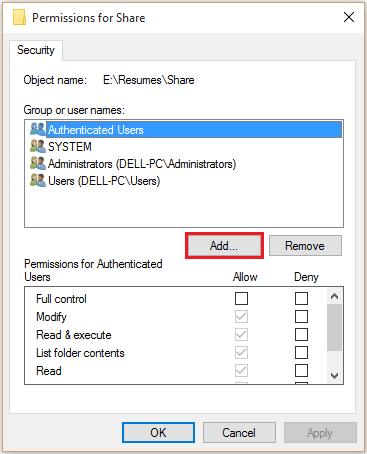
ნაბიჯი 9:
ობიექტის სახლებში შეიყვანეთ "ყველას" და დააჭირეთ ღილაკს "კარგი".
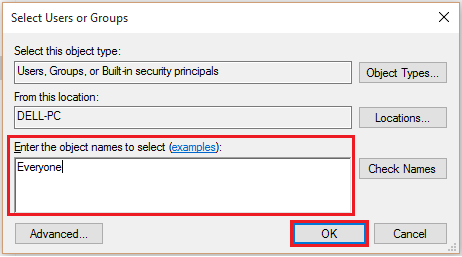
შენიშვნა: Windows- ში წინასწარ არის განსაზღვრული სხვადასხვა ობიექტის სახელები. ობიექტის სახელების შესახებ დამატებითი ინფორმაციისთვის დააჭირეთ ბმულს "მაგალითები".
ნაბიჯი 10:
მომხმარებლის სახელების განყოფილებაში აირჩიეთ "ყველას". ჩართეთ გამშვები ნიშანი „სრული კონტროლის“ გვერდით.
დააჭირეთ ღილაკს "OK", რომ დასრულდეს მთელი პროცესი.



